Архиватор HaoZip
HaoZip – это бесплатный архиватор, разрабатываемый в Китае. Помимо создания и распаковки архивов обладает еще дополнительными инструментами (подсчет контрольной суммы, просмотрщик изображений и другое). Понятный и удобный интерфейс полностью на русском языке. Подходит для ОС Windows: 2000, XP, Vista, 7, 8 и 10, с разрядностью 32 или 64 бита.
Создать архив в HaoZip можно в одном из следующих форматов: *.zip, *.7z, *.tar.gz, *.tgz, *.tpz, *.tar.bz2, *.tar.bz, *.tbz, *.tbz2, *.tar.xz, *.txz, *.lxh, *.lha, *.tar, *.wim, *.bzip2, *.gzip, *.xz . Открыть можно все перечисленные форматы плюс: *.ace, *.arj, *.dmg, *.iso, *.lzh, *.rar, *.img, *.hfs и другие. Использовать можно такие алгоритмы сжатия: LZMA, LZMA2, PPMd, BZip2, Deflate, Deflate64 .
Скачать HaoZip можно по ссылке, приведенной внизу статьи с Яндекс Диска. Дальше зайдите в папку «Загрузки» на компьютере и запустите скачанный установочный файл. В появившемся окошке выберите язык из списка и жмите «ОК» .
Бесплатный архиватор на русском — HaoZip. Обзор и тест!

В первом окне Мастера установки жмите «Далее» .

Выберите папку на компьютере, куда установится архиватор, нажав кнопку «Обзор» , или оставьте предложенный вариант и нажимайте «Далее» .
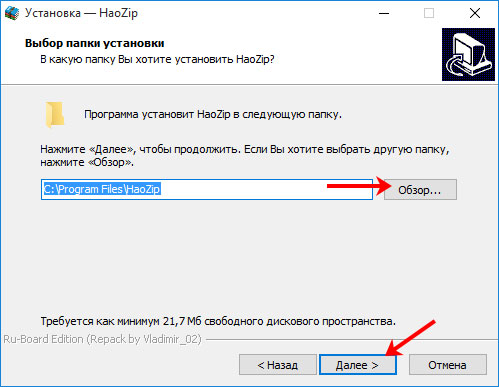
Затем отметьте галочками, какие дополнительный компоненты хотите установить. Я нигде галочки не убирала и ставила все.

Затем создаем папку в Пуске. Опять же или все оставьте, или переименуйте ее, или выберите другую.

На следующем шаге отметьте дополнительный задачи. Я оставила только добавление ярлыка на Рабочий стол.

Когда все будет готово нажимайте «Установить» .

Дождитесь окончания процесса и для закрытия окна мастера установки жмите «Завершить» .

После установки можно открыть окно программы и работать в нем, кликнув по ярлыку на рабочем столе. А если нужно быстро запаковать или распаковать архив, то благодаря интеграции в Проводник, нужно просто кликнуть правой кнопкой мыши по файлу и выбрать из контекстного меню нужный пункт.
Архиватор программа HaoZip — обзор программы

Главное окно программы очень похоже на привычный Проводник Windows. Вверху расположена «Панель инструментов» с основными кнопками, слева дерево папок, а посредине содержимое выбранного каталога. Чтобы найти нужный файл выберите или букву диска и дальше переходите по нужному пути, или воспользуйтесь деревом слева.

Кнопка «Главное меню» расположена справа вверху. Здесь можно выбрать извлечение файлов из архива, протестировать выбранный, посмотреть комментарии, удалить или изменить пароль. Давайте рассмотрим «Параметры» .

На вкладке «Общие» можно отметить пункт «Многопоточность» , чтобы максимально использовать ядра компьютера при работе архиватора. Здесь же можно установить параметры для интеграции в ОС, истории, интерфейса.

На вкладке «Ассоциации» отметьте галочками форматы, которые будут открываться программой по умолчанию. Кстати, в данном окне указаны все форматы, которые понимает HaoZip – именно их можно в нем открыть.
Посмотрите другие вкладки, отметьте нужные настройки и жмите «ОК» , чтобы сохранить изменения.

Чтобы заархивировать файл или папку, найдите ее и выделите мышкой. Потом нажмите на кнопку «Добавить» .

На вкладке «Общие» дайте имя архиву, выберите формат и укажите метод сжатия.

На следующей вкладке можно поставить «Пароль» . На вкладке «Файлы» укажите те, что нужно исключить, или которые хотите добавить без сжатия.
Затем идет вкладочка «Алгоритм» . Здесь нужно выбрать подходящий метод сжатия из выпадающего списка.
Дальше идет «Время» . Укажите какое время для архива хотите установить, и какие файлы нужно обрабатывать (например, только те, что были созданы после определенной даты). Также можно добавить «Комментарий» к архиву.
Чтобы начать архивацию, жмите «ОК» .
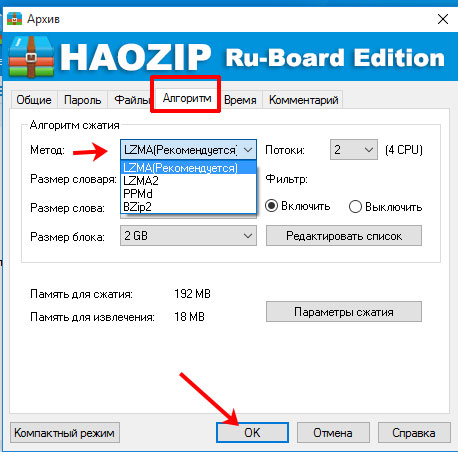
Наша папка упакована и сохранена в указанной нами директории.
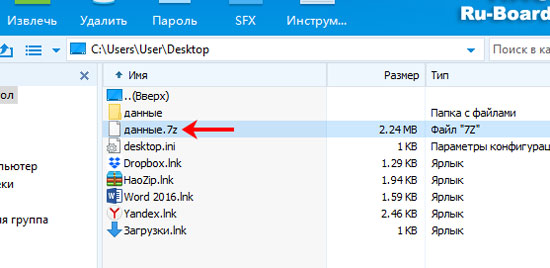
Чтобы распаковать архив, достаточно его выделить и нажать «Извлечь» . Затем в открывшемся окне укажите путь, отметьте необходимые параметры и жмите «ОК» .

Давайте снова вернемся к «Главному меню» . Кликнув по пункту «Инструменты» раскроется дополнительный список. Здесь есть инструменты для восстановления поврежденных архивов, их пакетного конвертирования и переименования, подсчета контрольной суммы. В HaoZip даже есть программа для просмотра изображений – Imagine. Именно набор этих дополнительных функций отличает данный архиватор от конкурентов.

Выбрав в главном меню пункт «Информация» откроется следующее окно. В нем показано на сколько сжат файл, сколько места занимает, какая у него контрольная сумма, добавлены ли комментарии или пароль. Почитать и изменить комментарии можно открыв вкладку с соответствующим названием. На вкладке «Пароль» его можно удалить, изменить или поставить на незащищенный архив.

Скачивайте HaoZip и оцените его возможности. Программка достаточно хорошая: работает с несколькими форматами для упаковки и распаковки архивов, умеет создавать самораспаковывающийся архив, восстанавливать их и тестировать, считает контрольную сумму файла, позволяет выполнить пакетное переименование или конвертацию, также имеется неплохой инструмент для просмотра изображений и многое другое.
Источник: comp-profi.com
HaoZip — бесплатный архиватор с большими возможностями
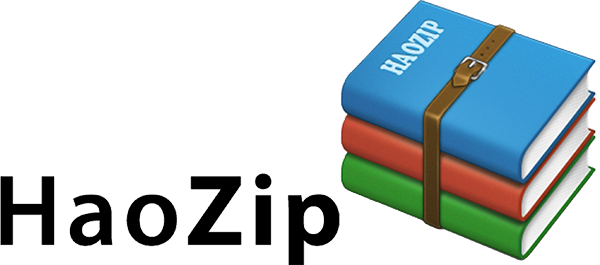
Если говорить о программах, созданных для работы с архивами, то практически сразу же в глаза бросается их главный недостаток: почти все они не умеют создавать архив в формате RAR.
И именно данная особенность и делает приложение WinRAR, содержащее в перечне своих функций, как распаковку так и создание архива RAR, практически уникальным.
Но, большинство пользователей для создания архивов вполне устроят и иные форматы, а следовательно платное приложение WinRAR могут заменить другие программы.
Функционал программы HaoZip
Китайский архиватор HaoZip также как и большинство аналогичных программ не создает архивов RAR, но успешно их распаковывает, и среди своих возможностей имеет множество функций, на которые, безусловно, стоит обратить внимание.
Программа русифицирована, поддерживает несколько красивых тем оформления и отличается интерфейсом, удивительно напоминающим WinRAR. Также из положительных свойств нужно отметить низкие системные требования и отличный показатель сжатия.
Поиск файлов и папок осуществляется за счет файлового менеджера программы, позволяющего не только найти нужные объекты, но и просмотреть содержимое архивов. Для удобства пользователя файловый менеджер имеет несколько вариантов навигации, изучив которые, можно установить наиболее подходящий.
После завершения инсталляции программа автоматически интегрируется в проводник. В тоже время, если данное приложение не является основным архиватором, все правила для работы с архивами несложно настроить по вашему усмотрению вручную. Кстати, перечень возможностей программы приведен в разделе меню «Сервис».
Какие архивы распаковывает HaoZip?
Кроме раскрытия архива RAR, в HaoZip поддерживается распаковка JAR, DEB, ZIP, UDF, ACE, 7Z, UUE, ISO, TAR, IMG, CAB, NSIS. Создавать архивы программа умеет в следующих форматах: ZIP, TAR.BZ2, TAR, LZH, 7Z, TARGZ, WIM и TARXZ.
Среди базовых возможностей приложения следует выделить создание многотомных защищенных установленным паролем архивов, раскрытие поврежденного архивного файла, создание самораспаковывающегося архивного файла, поддержку пакетной работы, тест на ошибки, подсчет контрольной суммы и пр. Говоря о полезных функциях, хочется отметить монтирование файлов «образов».
Данная программа вполне может заменить файловый менеджер. С ее помощью легко копировать, удалять, перемещать файлы, просматривать содержимое директорий (в том числе скрытых и системных), выполнять операции с группой файлов и пр.
Прекрасно реализован и поиск файлов по заданным параметрам.
Если попытаться обобщить все вышесказанное, то HaoZip, учитывая его возможности, вполне способен стать альтернативой, как бесплатным, так и многим коммерческим программам-архиваторам, избавив, таким образом, пользователей ПК от лишних расходов.
- Winrar — архиватор файлов
- Архивация файлов в программе WinRAR
Просмотров: 4993
Источник: seo-doka.ru
HaoZip
С недавних пор активные пользователи, в поисках доступных компьютерных утилит, сталкиваются с вопросами:
«Неужели есть достойный конкурент архиватору WinRAR?» — Есть, и это HaoZip.
«Архиватор HaoZip что это за программа, о которой толкуют в сети?» — Бесплатное программное обеспечение для продуктивной работы с архивными цифровыми файлами HaoZip, от китайских разработчиков из компании Ruichuang Network Technology Co.,Ltd. Если перевести слово “Hao” с китайского языка на русский, то получится очень много разнообразных версий перевода. Самый подходящий вариант — «необъятный, широкий, огромный, крупный, многочисленный, несметный, обильный». Все эти прилагательные достойны конкурента немецкому гиганту.

Особенности и функциональность архиватора HaoZip
- Простота и доступность в освоении функциональности программного обеспечения.
- Отлично справляется с функционированием на всей линейки операционных систем Microsoft, от XP и Windows Server 2003 до Windows 10.
- Поддержка 32-ух и 64-ёх разрядных архитектур на персональных пользовательских компьютерах и серверах.
- Распространение по глобальной сети Интернет в качестве бесплатного, но не свободного программного обеспечения.
- Поддержка множества форматов для упаковки и распаковки файлов. Почти все известные виды форматов исключительно для извлечения информации также доступны архиватором HaoZip.
- Для увеличения скорости обработки цифровых файлов можно выбрать количество центральных модулей компьютера.
- Создание многотомных самораспаковывающихся SFX-архивов в формате 7z с комментариями к параметрам установки.
- Увеличение безопасности при передаче файлов с помощью установления персональных паролей на архивы.

- Интеграция в проводник Microsoft Explorer.
- В базовой комплектации только китайский и английский языки. Есть возможность установки неофициальной русифицированной версии.

- Использование графического интерфейса, словно файловый менеджер.
- Возможность добавления пометок к файлам формата 7z.
- Гибкие вариации тем для визуального оформления архиватора.
- Эмуляция образов Компакт-дисков.

- В случаи сомнительного источника происхождения архивного файла можно просканировать его на наличие вредоносных элементов.
- Возможность восстановить повреждённые при скачивании файлы.
Поддержка форматов архивных разрешений:

Алгоритмы сжатия данных:
- Lempel-Ziv-Markov chain-Algorithm
- LZMA2
- преобразование Барроуза-Уилера с кодировкой Хаффмана
- Prediction by Partial Matching order-2
- комбинация LZ77 и Хаффмана
- Message Digest 5
Источник: xn--80aaebnt8bmecr6a3f.xn--p1ai
HaoZip. Достойная альтернатива архиватору WinRAR


Несмотря на обилие альтернативных программ для работы с архивами подавляющее большинство пользователей продолжает отдавать предпочтение WinRAR — пусть и не бесплатному, но зато привычному и испытанному временем архиватору. К тому же практически все альтернативные архиваторы, начиная с самого известного 7-Zip так и не “научились” создавать архивы в формате RAR. И чтобы хоть как-нибудь компенсировать этот недостаток, разработчики альтернативных архиваторов “нашпиговывают” свои продукты дополнительными функциями, иногда превращая их в настоящие программные комбайны.
Но не смотря на их усилия, простой, мощный, поддерживающий все версии ОС Windows WinRAR по-прежнему остается самым популярным. Кстати, совсем недавно вышел новый WinRAR для Windows 8, где были произведены доработки и оптимизирована скорость сжатия.
Если же говорить о наиболее удачных альтернативах вышеупомянутому архиватору, то таковой, помимо 7-Zip, является относительно молодой и бесплатный архиватор HaoZip от китайских разработчиков.

Сведения о программе HaoZip
Это относительно простое, но в тоже время мощное и функциональное приложение с солидным набором дополнительных инструментов. Позаимствовав основной функционал и внешний вид интерфейса у “старшего брата” WinRAR, китайские разработчики расширили возможности HaoZip, снабдив программу новыми дополнительными функциями.
HaoZip обладает легким настраиваемым интерфейсом с поддержкой русского языка, модульной защитой и, как утверждают разработчики обеспечивает более высокий уровень компрессии при меньших затратах системных ресурсов.


Основные инструменты
Встроенный файловый менеджер с легкостью позволяет перемещаться по диску, просматривать файлы, папки и архивы включая их содержимое. Используя инструменты меню “Вид” можно легко переключаться между режимами отображения файловой структуры.
В настоящее время HaoZip поддерживает работу с 49-ю типами архивов. Программа умеет распаковывать RAR, ZIP, 7Z, ISO, UDF, TAR, JAR, IMG, ACE, UUE, CAB, NSIS, DEB, а также многие другие типы архивов, а вот создавать HaoZip может только 8 типов архивов: ZIP, 7Z, TAR, WIM, LZH, TARGZ, TARXZ и TARBZ2.


Паковать в RAR эта программа, как и большинство прочих альтернативных архиваторов, увы, не умеет. Из прочих возможностей HaoZip следует отметить создание многотомных и самораспаковывающихся архивов, защиту паролем, вычисление хеша, тестирование производительности, восстановление поврежденных архивов, проверку файлов на вирусы, просмотр и конвертирование изображений, пакетное переименование и замена строк в текстовых файлах.


Работать с HaoZip можно как в основном окне приложения, так и из контекстного меню Проводника Windows. Кроме того архиватор имеет мощную систему поиска и умеет монтировать файлы образов. Все дополнительные функции доступны из меню “Сервис”. Также благодаря поддержке стандартных функций удаления, перемещения и переименования HaoZip можно использовать в качестве обычного файлового менеджера.

Итоги
Несмотря на отсутствие поддержки компрессии в RAR HaoZip по праву может считаться одним из лучших альтернативных инструментов для работы с архивами. Скачать приложение можно совершенно бесплатно с сайта разработчика. Установка программы не отличается сложностью.
Поддерживается выборочная инсталляция. При этом пользователь может установить лишь выбранные темы оформления, тогда как при полной установке будут установлены все 7 тем.
Завершается установка предложением сделать HaoZip архиватором по умолчанию.
В случае отказа при первом запуске пользователь должен будет настроить ассоциации файлов вручную.
Источник: www.softrew.ru